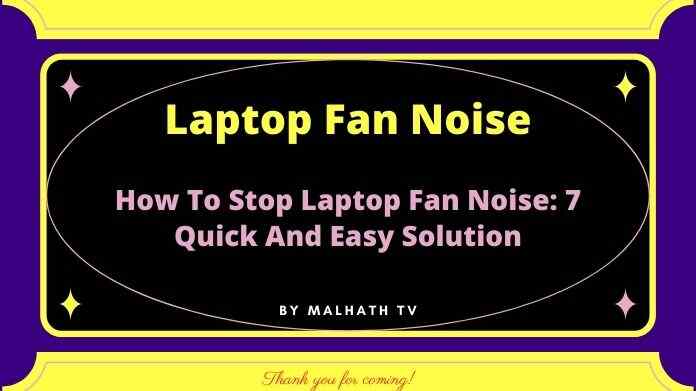Laptop Fan Noise: अगर आप Gamer हैं या office में काम करने वाले हैं तो आपने शायद अपने laptop fan की आवाज सुनी होगी। क्या मैं सही हू? क्योंकि यह एक प्राकृतिक चीज है जिसे आप रोक नहीं सकते।
लेकिन जब यह इतना अधिक noise उत्पन्न करने लगे कि यह आपका ध्यान भंग कर दे। फिर अपने laptop fan के noise को रोकने के लिए सबसे अच्छा उपाय खोजना बहुत अच्छी बात है।
स्टेटिस्टा के अध्ययन के अनुसार, 2018 में 163 मिलियन से अधिक laptop बेचे गए, और अब उनमें से लगभग 90% इतना noise उत्पन्न करते हैं।
मुझे पता है कि वे अपना laptop बदल सकते हैं तो आप क्यों खोज रहे हैं?
Top 30 Soundproofing Materials
Laptop को बार-बार बदलना अच्छा विचार नहीं है। आपको एक ठोस समाधान की आवश्यकता है। आपके laptop को काम और Gaming के लिए शांत बना सकता है।
मेरी राय में, प्रमुख काम आपके laptop में समस्या का विश्लेषण करना है कि यह इतना noise क्यों पैदा कर रहा है। जब आपको यह मिल जाए, तो आप इसके लिए सबसे अच्छा इलाज लागू कर सकते हैं।
ताकि आप समझ सकें कि laptop प्रशंसकों को इतना noise करने से रोकने के लिए आप किस समाधान का उपयोग कर सकते हैं।
दुनिया के शीर्ष 10 सबसे बड़े जहाज
इसके अतिरिक्त, मैंने कुछ सबसे सामान्य कारण जोड़े हैं कि आपका PC इतना लाउड क्यों है। तो मेरा सुझाव है कि इन कारणों से शुरुआत करें और यदि आप उन्हें सही नहीं करते हैं। फिर जाओ दूसरा रास्ता खोजने की कोशिश करो।
Why Crimson Polaris Ship Broke in Half
तो चलिए शुरू करते हैं यह अद्भुत टूर जो आपके laptop fan को शांत और उपयोग में आसान बनाता है।
लेकिन पहले इसके पीछे के कारणों के बारे में जान लेते हैं।
आपका Laptop Fan इतना noise क्यों कर रहा है
चाहे आपके पास laptop और computer हो, दोनों के कारण एक ही हैं। क्योंकि किसी तरह दोनों के समान भाग होते हैं जैसे CPU, RAM, ROM, और बहुत कुछ। इसलिए ये तरीके आपको उन्हें ठीक करने में मदद करेंगे।
- Hacking: जब किसी को आपकी अनुमति के बिना आपके computer का पूरा एक्सेस मिल जाता है। इस प्रक्रिया को “hacking” कहा जाता है। ज्यादातर मामलों में, लोगों को यह भी पता होता है कि उनका computer हैक हो गया है और उनका निजी डेटा सुरक्षित नहीं है। उस स्थिति में, आपका computer असामान्य रूप से काम कर सकता है और इतनी गर्मी पैदा कर सकता है। इसलिए आपके laptop को अंदर से ठंडा करने के लिए fan अपने आप तेज दौड़ते हैं। नतीजा यह है कि यह noise पैदा करता है। क्योंकि आपके laptop का fan जितना तेज चलेगा उतना ही ज्यादा आवाज करेगा।
- Multiple Process: मुझे पता है कि आपका laptop एक मल्टीटास्किंग मशीन है। आप एक ही स्क्रीन पर कई विंडो खोल सकते हैं और सभी को एक साथ संचालित कर सकते हैं। लेकिन यह आपके laptop की क्षमता पर भी निर्भर करता है। मेरा मतलब है कि अगर आपके laptop में बेहतर RAM, CPU, SSD और storage है। तभी यह इतने सारे मल्टीटास्किंग को हैंडल कर सकता है। ज्यादा काम को करने की कोशिश की जाए तो गर्मी पैदा करते हैं। परिणामस्वरूप fan noise पैदा करता है।
- Temperature: ठंडे वातावरण में काम करना और अपने laptop पर गर्म वातावरण में काम करना दोनों अलग-अलग चीजें हैं। क्योंकि अगर आप ठंडे वातावरण में काम करते हैं जैसे किसी एसी रूम में जहां तापमान लगभग 18 डिग्री सेल्सियस होता है। तब आपका laptop गर्मी पैदा नहीं करेगा और इसलिए उसे fan शुरू करने की आवश्यकता नहीं है।
तो आपके शोरगुल वाले laptop के पीछे ये कुछ महत्वपूर्ण कारण हैं। जिसे मैंने नीचे समझाया है।
डेकोरेटिव एकॉस्टिक पैनल के 23 महत्वपूर्ण विचार
Laptop Fan का noise बहुत तेजी से कैसे रोकें
जब आप पाते हैं कि आपके laptop में मुख्य समस्या fan को noise पैदा करने के लिए ले जा रही है। तब आप इसे आसानी से रोक सकते हैं और अपने laptop को शांत और बेहतर बना सकते हैं।
आप इनमें से कोई भी तरीका देख सकते हैं।
1. अपना Laptop साफ करें
क्या आपने कभी अपने laptop को अंदर और बाहर साफ किया है? अगर आप अपने laptop को लंबे समय से इस्तेमाल कर रहे हैं और आपने उसे अंदर से साफ नहीं किया है।
फिर यह पहली चीज है जो आपको करने की जरूरत है। Laptop के अंदर बहुत अधिक धूल और बाल जमा होने के कारण।
इससे एयरफ्लो कम हो जाता है और इसके परिणामस्वरूप आपका laptop बहुत ज्यादा गर्म हो जाता है और fan तेजी से चलने लगता है।
तो आपको इसमें से बहुत ज्यादा आवाज सुनाई देगी। रुको, क्या आपका laptop वारंटी में है? यदि हाँ, तो मैं इसे खोलने की अनुशंसा नहीं करता।
क्योंकि अगर आप ऐसा नहीं करते हैं और आपका laptop warranty में है तो आप इसे खो देंगे। अगर गलती से आप अपने लैपटॉप के किसी छोटे से आंतरिक हिस्से को नुकसान पहुंचाते हैं।
फिर आपको इसे ठीक करने के लिए अधिक भुगतान करना होगा।
लेकिन अगर आपके laptop ने warranty पास कर ली है और आप जानते हैं कि आप क्या कर रहे हैं। फिर आप कंप्रेस एयर कैन या स्प्रे का इस्तेमाल कर सकते हैं।
यह बिना छुए ही सारी गंदगी और बालों के निर्माण को आसानी से उड़ा देगा। आपको केवल स्क्रू को सावधानीपूर्वक खोलना है और कार्य को संकलित करने के बाद उसे बंद करना है।
2. कुछ Programs बंद करें: Laptop Fan के Buzzing Noise को बंद करने के लिए
जैसा कि आप जानते हैं कि laptop एक मल्टीटास्किंग मशीन है जो स्वचालित रूप से कुछ programs चलाएगी।
यह कुछ स्थितियों में आपके लिए मददगार हो सकता है लेकिन ज्यादातर समय ये programs केवल CPU पर अतिरिक्त बोझ बढ़ाते हैं।
इसके परिणामस्वरूप कुछ आंतरिक भाग अधिक गर्म हो जाते हैं और fan तेजी से चलता है। और आप उस कष्टप्रद noise को सुनेंगे।
इसलिए आप ऐसा नहीं करना चाहते हैं। फिर आपको अपने कार्य प्रबंधक के पास जाने की आवश्यकता है यदि आपके पास windows है, या यदि आपके पास एक Mac है तो आपको अपना गतिविधि प्रबंधक खोलने की आवश्यकता है, लिनक्स उपयोगकर्ता अपनी किल दुष्ट प्रक्रियाओं को खोलते हैं।
जब आप इसे खोलेंगे तो आप पाएंगे कि कई programs चल रहे हैं। उनमें से कुछ सिस्टम से संबंधित हैं लेकिन अधिकांश आपके द्वारा install किए गए application (App) से संबंधित हैं।
तो उन्हें ढूंढो और अपने mouse के बाएँ बटन पर क्लिक करके उन्हें मार डालो। लेकिन सुनिश्चित करें कि जब आप अपना computer खोलते हैं तो आपको इसे बार-बार करने की आवश्यकता होती है।
यदि आप ऐसा नहीं करना चाहते हैं तो आप अपने laptop startup programs में जाकर प्रक्रिया को हमेशा के लिए बंद कर सकते हैं।
फिर उन सभी को बंद कर दें जो आपके लिए अनावश्यक और असमर्थ हैं।
3. CPU में Thermal Paste लगाएं: Mac Laptop के Noise को रोकने का आसान तरीका
क्या आप जानते हैं कि थर्मल पेस्ट क्या है और यह आपके laptop के लिए क्यों जरूरी है? यदि आप एक hardware विशेषज्ञ हैं और आपके पास यांत्रिक विज्ञान की डिग्री है।
तब आप आसानी से समझ जाएंगे कि CPU ज्यादा गर्म हो रहा है या नहीं। फिर आपको इसे ठंडा करने के लिए प्लेटिनम थर्मल पेस्ट का उपयोग करने की आवश्यकता है।
वास्तव में, थर्मल पेस्ट में कुछ आवश्यक तत्व होते हैं जो CPU के तापमान को 0 से 20 डिग्री सेल्सियस तक बनाए रखते हैं।
मुझे पता है कि यह अविश्वसनीय लग रहा है लेकिन यह सच है। यदि आप वीडियो रेंडर कर रहे हैं, game खेल रहे हैं, Photoshop जैसे heavy software का उपयोग कर रहे हैं, और बहुत कुछ कर रहे हैं तो यह तापमान आपकी मदद करेगा।
इस पेस्ट के बिना आपको CPU में तापमान के स्तर में बड़ा बदलाव देखने को मिलेगा। मुझे पता है कि तुम्हारा संदेह क्या है; अगर मैं इस पेस्ट का उपयोग करता हूं तो यह आपके laptop के प्रदर्शन को प्रभावित करेगा?
नहीं!, यह गलत है लेकिन आप इसका उपयोग नहीं करते हैं और CPU हर समय गर्म रहता है। तब आपको अपने laptop में कुछ कमी और धीमी गति दिखाई देगी।
यदि आप laptop hardware के बारे में कुछ नहीं जानते हैं। फिर इस पेस्ट का इस्तेमाल करना बहुत मुश्किल काम है।
4. SSD Drive का उपयोग करें: Laptop Fan noise के समाधान के लिए
आपने अपने laptop या computer SSD या HDD में कौन सी drive install की है? एक सॉलिड-स्टेट drive जिसे SSD भी कहा जाता है, एक स्टोरेज डिवाइस है जहां flash memory save होगी और रीडर तेजी से।
यह पारंपरिक मैकेनिकल hard drive HDD से तेज है। पुराना HDD चलने वाले हिस्सों जैसे पढ़ने और लिखने के सिर पर आधारित है।
यह नवीनतम और अनूठी तकनीक से तेज काम नहीं करेगा।
मुझे पता है कि यह आश्चर्यजनक लग रहा है लेकिन स्थापना प्रक्रिया कठिन है। पहली चीज़ जो आपको नोटिस करने की ज़रूरत है वह है मदरबोर्ड पर कनेक्टर।
यह SSD पर कनेक्टर्स से मेल खाना चाहिए। अन्यथा, यह संयोजन काम नहीं करेगा।
चिंता न करें यह बहुत आसान है क्योंकि अधिकांश laptop SSD drive के साथ संगत हैं। लेकिन अगर आपका laptop एक दशक पुराना है तो यह काम नहीं करेगा।
क्या आप सबसे बड़ी बात जानते हैं जो ये SSD drive कर रही है? ये SSD NAND flash memory पर आधारित होते हैं जो प्रक्रिया को तेज करते हैं।
तो CPU सीधे इससे प्रभावित नहीं होगा और driver एक बाधा के रूप में काम करते हैं। इससे आपको गर्मी कम करने और fan की गति बनाए रखने में मदद मिलेगी।
यह आपको heavy game खेलने और computer पर काम करने में भी मदद करेगा। रुको, अगर आप computer hardware के बारे में कुछ नहीं जानते हैं तो ऐसा न करें।
5. Check Temp Memory
यदि आप computer और laptop के नियमित उपयोगकर्ता हैं तो आप टास्क मैनेजर से परिचित हैं।
जहां पर आपको वो सारे काम मिल जाएंगे जो अभी आपके laptop या computer में चल रहे हैं। आप उनमें से किसी को भी हटा सकते हैं जो अनावश्यक है।
लेकिन क्या आप जानते हैं कि बैकग्राउंड में कुछ अन्य प्रक्रियाएं भी चल रही हैं? जो आपको टास्क मैनेजर में नहीं मिलेगा।
हां, यह सच है कि कुछ अन्य कार्य भी हैं जो आपको software के बारे में कुछ भी नहीं पता होने पर नहीं मिल सकते हैं।
इसे temp, या temporary memory, या foo files कहा जाता है। जब आप कोई प्रोसेस और file बनाते और संशोधित करते हैं।
ये temp memories खोए हुए डेटा को पुनर्प्राप्त करने के लिए स्वचालित रूप से बनाई जाती हैं।
मान लीजिए आप गलती से कोई file delete कर देते हैं और जब आप Ctrl+Z दबाते हैं तो इस memory की मदद से file रिकवर हो जाएगी।
लेकिन कभी-कभी ये CPU प्रदर्शन को प्रभावित करेंगे। इसलिए आपके laptop का fan noise कर रहा है।
हालांकि जब आप टास्क को बंद करेंगे तो ये file अपने आप delete हो जाएंगी। लेकिन आप चाहें तो इन्हें तुरंत delete कर सकते हैं।
जब आप अपने कीवर्ड पर Window+R बटन दबाते हैं। जब आप ऐसा करते हैं तो छोटी विंडो खुल जाती है।
फिर आपको बस “temp” लिखना है और फिर एंटर बटन दबाएं। यह अनुमति मांगेगा फिर इसे अनुमति दें और उन सभी को एक ही बार में चुनें और delete बटन को हिट करें।
6. अपने Laptop को Scan करें: Laptop Fan का noise कम करने के लिए
आप कैसे जानते हैं कि मैलवेयर आपके laptop में घुस गया और आपका निजी डेटा चुरा लिया? यह अनुमान लगाना असंभव है कि आप पर किसी खतरनाक वायरस ने हमला किया है।
जो आपके computer को नष्ट कर सकता है और आपके डेटा को सार्वजनिक कर सकता है। यदि आपने अपने PC पर कोई antivirus install नहीं किया है। तब यह समस्या और बड़ी हो सकती है।
लेकिन यह मत सोचिए कि अगर आपने antivirus install किया है तो आप किसी भी तरह के वायरस से सुरक्षित हैं।
ये antivirus केवल आपके PC को एक छोटे और सामान्य मैलवेयर हमले से बचाते हैं। बड़ा वाला नहीं।
जब आप पर अचानक कोई वायरस हमला करता है तो आपका laptop असामान्य रूप से काम करता है और fan की गति अचानक बढ़ जाती है।
क्योंकि आपका CPU गर्म हो रहा है। अपने laptop को किसी भी खतरनाक वायरस से बचाना इस बात पर निर्भर करता है कि आप internet से किसी file को download करते समय कितनी सावधानी बरतते हैं।
लेकिन यह छोटा मालवेयर आपके laptop के पूरे scan के बाद delete हो सकता है। इसलिए अपने PC को नियमित रूप से scan करना महत्वपूर्ण है।
यह निश्चित रूप से गति को बढ़ाएगा और आंतरिक भागों को गर्म होने से रोकेगा।
हालांकि यह प्रक्रिया पूर्ण प्रमाण नहीं है, यह आपके लिए अपने laptop को शांत और बेहतर बनाने के लिए पर्याप्त है।
7. Laptop बदलें: Noise से मिलेगा छुटकारा
CPU को cool बनाने के लिए हर laptop fan की अलग स्पीड होती है। CPU को cool बनाने के सैकड़ों तरीके हैं लेकिन अगर आपने उनमें से ज्यादातर को आजमाया है और अच्छे नतीजे नहीं मिलते हैं।
फिर fan को बदलना एक अच्छा विचार है। मुझे पता है कि इसके लिए कुछ निवेश की जरूरत है लेकिन अगर आप अपने laptop fan के शोर को रोकना चाहते हैं। फिर यह आवश्यक है।
लेकिन एक सवाल है कि कौन सा fan बेहतर है। हो सकता है कि आपके laptop fan की गति मेरे से कम हो। यह CPU पर निर्भर करता है।
CPU जितना heavy होगा, उसे उतने ही बेहतर एयरफ्लो की जरूरत होगी। लेकिन कुछ समय बाद यह हवा का प्रवाह रुक जाता है क्योंकि fan ठीक से काम करना बंद कर देता है।
यह समय निर्णय लेने और इसे तुरंत बदलने का है। अन्यथा, आप केवल अनावश्यक तरीकों का उपयोग करते हुए अपना समय बर्बाद करेंगे।
इसलिए यदि आपको लगता है कि आपका CPU बहुत अधिक गर्मी पैदा करता है तो आपको एक गुणवत्ता वाले fan के साथ जाने की जरूरत है। जो अपनी गर्मी को संभालने में सक्षम है अन्यथा यह ठीक से काम नहीं करेगा।
एक नया laptop fan भी इतना noise पैदा नहीं करेगा क्योंकि यह हमेशा की तरह नया है। यदि आप सर्वश्रेष्ठ laptop प्रशंसकों का चार्ट देखना चाहते हैं तो आप इस सूची को देख सकते हैं।
Conclusion: Laptop Fan के noise को कैसे रोकें
उच्च noise स्तर पर काम करना और gaming करना काफी कठिन है क्योंकि आप जो कर रहे हैं उस पर ठीक से ध्यान केंद्रित नहीं कर सकते हैं।
इसलिए आपको अपने laptop fan को noise करने से रोकने की जरूरत है। यह करना इतना कठिन नहीं है, भले ही आप इसके बारे में कुछ न जानते हों।
क्योंकि ज्यादातर लोग आपको पसंद करते हैं जब वे इस समस्या का सामना करते हैं तो वे बेहतर शोध करते हैं और फिर इसे तुरंत हल करते हैं।
अपने laptop fan के noise को रोकने के लिए आपको इस लेख से पहले से ही बेहतर जानकारी मिल गई है।
आप इनमें से किसी भी तरीके का उपयोग कर सकते हैं जैसे “temp” files को हटाना, laptop को scan करना, Fan को बदलना, और बहुत कुछ। लेकिन समाधान की पहचान करने के लिए यह आवश्यक है।
अन्यथा, आप बेहतर काम नहीं कर सकते। मुझे पता है कि ये laptop Fan के noise को कम करने के कुछ तरीके हैं।
लेकिन ये प्रमुख हैं और मुझे पूरा यकीन है कि आपकी समस्या भी उनमें से एक है। Laptop को बदलने और थर्मल पेस्ट से CPU Fan को कवर करने जैसे कुछ तरीकों में निवेश की आवश्यकता होती है।
लेकिन अगर आप ऐसा नहीं करना चाहते हैं तो आप हाल की प्रक्रिया को भी देख सकते हैं, Laptop को scan कर सकते हैं, और भी बहुत कुछ कर सकते हैं। ये तरीके आपके gaming room को soundproof बनाने के लिए भी अच्छा काम करते हैं।
FAQ: अपने Laptop Fan को तेज noise करने से कैसे रोकें
Laptop को शांत करना मुश्किल है, इसलिए आपके जैसे कई लोगों को बहुत सारी समस्याओं का सामना करना पड़ रहा है।
इसलिए मैंने उनमें से कुछ को जोड़ा है और उचित उत्तर देने की पूरी कोशिश की है।
Laptop Fan क्यों Noise रहा है?
जब laptop के अंदर की सतह पर fan के ब्लेड लगे हों।
तब आपको यह भिनभिनाहट सुनाई देगी। यह धूल जमा होना, बालों का बनना या कुछ और हो सकता है। जब आप इसे साफ करेंगे तो यह noise दूर हो जाएगा।
मेरा Laptop Fan अचानक से इतना तेज क्यों है?
जैसा कि मैंने समझाया है, कुछ भी download करें जिसमें वायरस हो।
आपके laptop का fan अचानक इतना noise कर रहा है। इसलिए जब आप कुछ भी download या install करते हैं। सबसे पहले किसी भी online software के जरिए file को scan करें।
Laptop Fan Noise Mac को कैसे रोकें?
चाहे आपके पास Mac, Windows, या Linex हो, Laptop fan के noise को रोकने के लिए प्रक्रिया समान है।
आपको इनमें से किसी भी तरीके का उपयोग करने की आवश्यकता है। मुझे पता है कि कुछ तरीकों के लिए अलग-अलग तरीकों की आवश्यकता होती है। लेकिन यह आपको आसानी से मिल जाएगा।